Bedste måder at slette Apple ID uden adgangskode
Apple ID omtales som et af de mest dygtige og vigtige identifikationstegn for enhver Apple-enhed, der konfigurerer eller skæmmer dens funktion. Apple ID er ansvarlig for at opbevare data og identifikation af en bruger og skaber et miljø, hvor det bliver næsten umuligt for hackere at overtræde sådanne sikkerhedsprotokoller og få adgang over Apple ID’et. Flere brugere ønsker at ændre deres Apple ID-legitimationsoplysninger, når de har ændret deres enhed. Normalt, når disse enheder tidligere er ejet af nogen, er det vigtigt at slette deres Apple-id, før du indtaster dit. I sådanne tilfælde kan du prøve at finde enkle og effektive metoder, der vil hjælpe dig med at dække dine behov med lethed. Fjernelse af et Apple ID kan blive anstrengende; denne artikel sikrer dog, at du ikke kommer i problemer. Til dette forklarer artiklen forskellige mekanismer og procedurer, der vil guide brugere til, hvordan de sletter Apple ID fra deres Apple-enhed med sikkerhed og sikkerhed.
Del 1. Bedste måde at slette Apple ID fra iPhone
Ud af mange mekanismer, der kan testes over Apple-enheden, er den sikreste vej, du kan tage, ved at bruge en tredjepartsplatform. Tredjeparts dedikerede oplåsningsværktøjer giver dig det sikreste miljø til at få fjernet dit Apple ID fra iPhone. Det hjælper dig ikke kun med at dække selve målet, men hjælper dig med at imødekomme betjeningen af enheden og beskytte den mod enhver specifik skade. Adskillige tredjepartsplatforme er tilgængelige overalt på markedet. For at gøre valget enkelt og provokerende introducerer denne artikel dig til Dr. Fone – Skærmoplåsning (iOS), en imponerende og monumental platform med exceptionelle evner til at tage højde for alle slags Apple-enheder. Denne platform hjælper dig med at udrydde alle problemer, der involverer en låst Apple-enhed. For at forstå, hvorfor Dr. Fone skal være et førsteklasses valg til at slette Apple ID fra iPhone, skal du forstå de grunde, der er angivet som følger:
- Den låser alle slags iPhones op, hvis adgangskoder er glemt.
- Platformen kan give dig mulighed for at beskytte din Apple-enhed fra deaktiveret tilstand.
- Du behøver ikke at have en iTunes-platform, der kan betjenes for at låse din enhed op.
- Den dækker alle slags iPhones, iPads og iPod Touch.
- Fuldstændig kompatibel med den nyeste iOS.
Mens du lærer fordelene ved at betragte Dr. Fone som det perfekte valg til at slette din Apple ID-konto fra en enhed at kende, bør du også overveje at følge vejledningen nedenfor:
Trin 1: Tilslut enhed og startværktøj
Du skal i første omgang forbinde din enhed på tværs af skrivebordet, hvor platformen er i drift. Når du downloader, installerer og starter Dr. Fone på dit skrivebord, kan du se et startvindue åbne med en række værktøjer. Du skal vælge værktøjet ‘Skærmlås’ fra listen for at fortsætte.

Trin 2: Fortsæt med at låse op Apple ID
På den næste skærm skal du vælge muligheden for ‘Lås Apple ID op’ ud af de tre muligheder, der er synlige foran dig. Flyt op til din Apple-enhed for at dække resten af trinene.

Trin 3: Stol på computeren
Med enhedens skærm åbnet på forsiden, rådes du til at vælge indstillingen ‘Tillid’ frem for synligheden af en promptmeddelelse. Så snart du er færdig med at stole på computeren, skal du fortsætte til indstillingerne på din Apple-enhed.

Trin 4: Genstart og udfør
Når du har åbnet indstillingerne på din enhed, skal du starte en genstart af den. Så snart du starter en genstart, registrerer platformen den automatisk og starter processen med at fjerne Apple ID fra enheden. Når platformen afslutter det med succes, giver den en prompt til brugeren på skrivebordet om at udføre opgaven.

Del 2. Sådan sletter du Apple ID fra iPhone
Bortset fra at søge hjælp fra en dedikeret tredjepartsplatform, tilbyder flere andre mekanismer forenklede løsninger til sikkert at slette Apple ID fra iPhone. Efter dette kan adskillige konventionelle metoder anvendes under sådanne omstændigheder. For at fjerne et Apple ID fra iPhone, kan du overveje manuelt at få adgang til indstillingerne på din iPhone for helt at fjerne og logge ud Apple ID’et fra enheden med lethed. For at dække dette skal du følge nedenstående trin.
Trin 1: Få adgang til indstillingerne på din iPhone, og tryk på ‘Apple ID’ på toppen af skærmen, der åbner på forsiden.
Trin 2: På listen over muligheder, der kommer op over valget af Apple ID, skal du vælge ‘iTunes & App Store’ fra listen og trykke på ‘Apple ID’, der vises øverst på næste skærm.
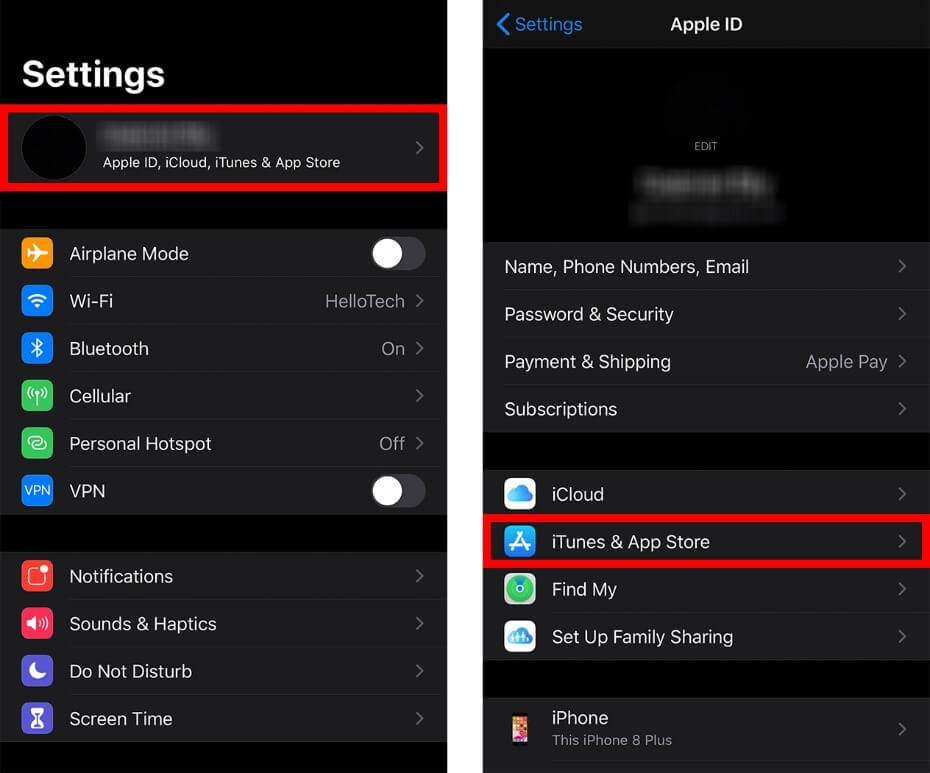
Trin 3: Over den promptliste, der åbnes, skal du vælge ‘Se Apple ID’ og fortsætte mod muligheden for ‘Fjern denne enhed’ for at starte sletningen af kontoen fra iPhone.
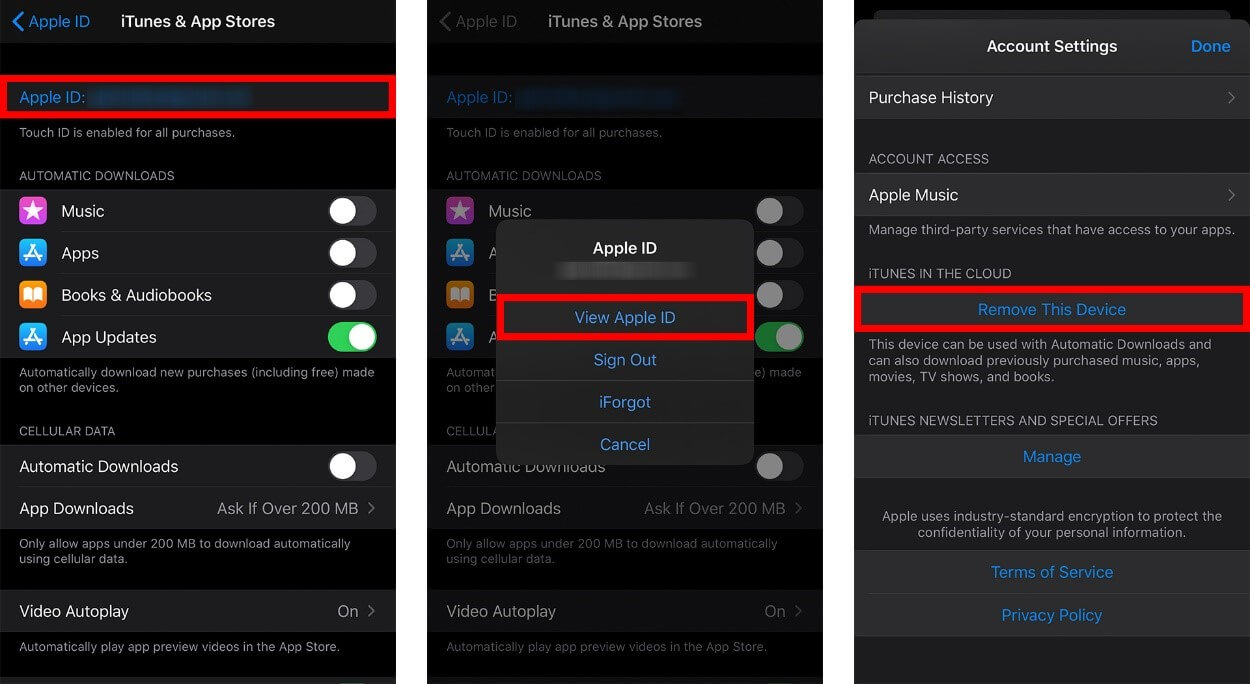
Trin 4: Du skal gå tilbage til den forrige side og rulle til bunden af siden for at vælge ‘Log ud’.

Trin 5: Angiv legitimationsoplysningerne for den specifikke Apple ID-konto, og bekræft sletningen fra din iPhone. Det skal huskes, at sådanne procedurer kræver en adgangskode og passende legitimationsoplysninger fra brugeren for at slette Apple-id’et fra en iPhone.
Del 3. Sådan sletter du Apple ID fra en browser
Hvis du ikke er helt sikker på at håndtere iPhone for at fjerne en Apple ID-konto fra den, kan du overveje at få adgang til webbrowseren for at dække en lignende tilgang gennem en anden metode. Du kan overveje at fjerne den enhed, der er knyttet til Apple ID’et, ved at bruge det officielle Apple ID-websted. Men for effektivt at fjerne ID’et fra enheden giver denne artikel dig overdrevne detaljer for at kunne udføre processen uden uoverensstemmelser.
Trin 1: Åbn Apple ID-webstedet i browseren, og log ind med det Apple ID, som du vil fjerne fra din enhed.
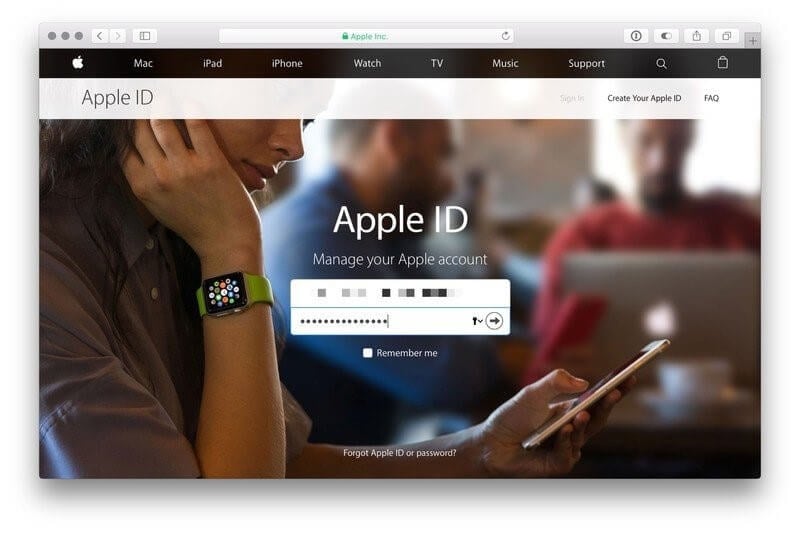
Trin 2: Angiv koden ‘Tofaktorgodkendelse’ eller andre detaljer, hvis du bliver bedt om det. Når kravene er opfyldt, skal du få adgang til afsnittet ‘Enheder’ fra hjemmesiden.
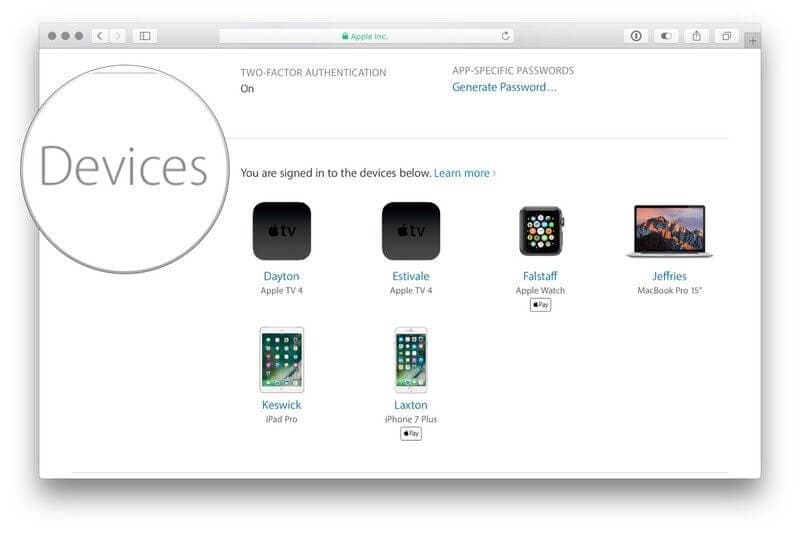
Trin 3: Tryk på den enhed, du vil fjerne, og tryk på ‘Fjern’. Genbekræft processen med prompten, som dukker op på skærmen, og fjern enheden med dit Apple-id.
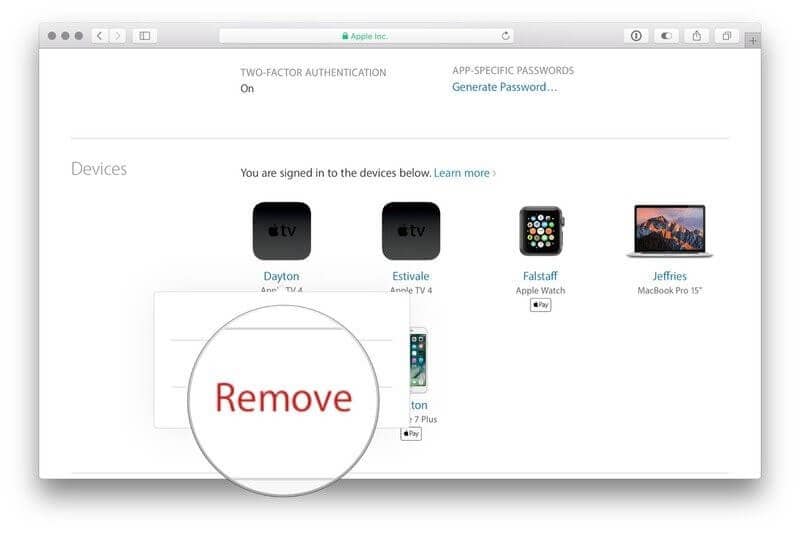
Del 4. Fjern Apple ID fra Mac
Mange Mac-brugere har foretrukket at bruge et Apple ID for at beskytte deres nødvendige og passende data og sikkerhedskopiere det for at sikre, at dataens delikatesse går tabt. Men når det kommer til at slette et Apple ID fra en Mac, skal flere simple trin dækkes. MacOS Catalina og macOS Mojave havde dog en meget lille forskel i handling, som forklares som følger.
Til macOS Catalina
- Få adgang til Apple-menuen i øverste venstre hjørne af skærmen, og vælg ‘Systemindstillinger’ fra rullemenuen.
- Tryk på ‘Apple ID’ og fortsæt med at klikke på ‘Oversigt’ fra de angivne muligheder.
- Du skal ‘Log ud’ ved at trykke på nederste venstre hjørne af skærmen og få Apple-id’et fjernet fra din Mac.
Til macOS Mojave
- Åbn menuen fra øverste venstre hjørne, og vælg ‘Systemindstillinger’.
- I panelet, der åbner på skærmen, rådes du til at vælge ‘iCloud’ fra listen og trykke på ‘Log ud’ fra dets præferencepanel.
- Prøv at beholde en kopi af alle de data, der er til stede på Apple-id’et, hvis det er nødvendigt. Fjern Apple-id’et på din Mac og afslut processen.
Del 5. Tip, du måske vil vide – slet og lav et nyt Apple ID
Når du er færdig med at slette Apple-id’et fra din eksisterende enhed, er det nu nødvendigt for dig at tilføje et nyt Apple-id på tværs af din enhed for at sikre, sikkerhedskopiere og beskytte dataene på Apple-enheden. Til dette kan du blot åbne det officielle Apple ID-websted i browseren og oprette et nyt Apple ID på en anden enhed. Angiv alle de relevante legitimationsoplysninger til oprettelsen af kontoen, og følg alle de tjenester, du ønsker at dække med den. Når du nemt har oprettet kontoen, kan du åbne din enhed og logge på med det nye Apple ID.
Konklusion
Denne artikel har fokuseret på at tilbyde forskellige autentiske metoder til, hvordan man fjerner et Apple-id fra en enhed gennem forskellige driftstilstande. Du skal kigge igennem guiden for at få en bedre forståelse af de involverede processer.
Seneste Artikler